Computerbrugere, der nogensinde har brugt en notesbog eller netbook, kender det grundlæggende ved at bruge en pegefelt eller touchpad som pegeudstyr, men ikke alle ved, at Microsofts nyeste Windows 8-operativsystem også inkluderer et par nye touchpad-bevægelser.
Brugere, der har brugt en bærbar computer drevet af Windows 7 eller tidligere versioner af Windows, ved, at man kan bruge berøringspladen til et venstre-klik, højreklik, dobbeltklikke, flytte musemarkøren og også rulle en side. Nogle touchpads giver dig også mulighed for at zoome ind eller ud.
Med Windows 8 har Microsoft introduceret hundredvis af nye funktioner. Charms bar og app-switch og app bar er de tre af de hundredvis af nye funktioner i Windows 8 og kan afsløres ved hjælp af touchpad eller sporede bevægelser.
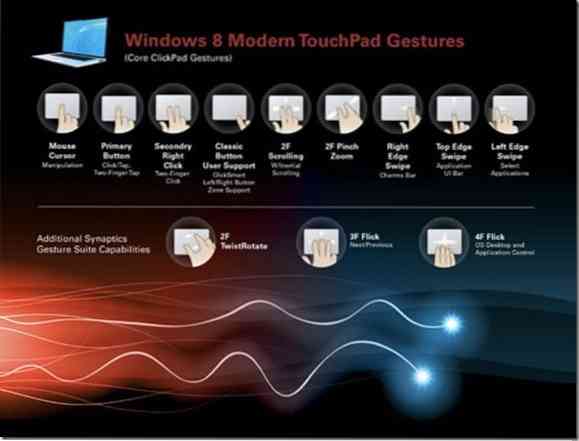
I Windows 8 afslører Charms-linjen at flytte musemarkøren til skærmens øverste eller nederste højre hjørne, og ved at flytte markøren til venstre kant af skærmen vises app-switch for hurtigt at skifte mellem kørende apps.
Hvis du kører Windows 8 på en kompatibel notesbog, eller hvis du har købt en notesbog, der er forudinstalleret med Windows 8, behøver du ikke bruge musemarkøren til at få adgang til app-switch eller Charms bar. Du kan blot bruge kanterne på touchpad'en til at få adgang til dem. For eksempel på en kompatibel touchpad, ved at stryge fra højre kant af touchpad'en til venstre, afsløres Charms-linjen, og strygning fra venstre kant af touchpad'en til højre bringer app-switch op.
Brugere, der har opgraderet deres Windows 7-notesbøger til Windows 8, skal muligvis aktivere touchpad-bevægelser ved at følge vores, hvordan du aktiverer touchpad-bevægelser i Windows 8-guide.
Følgende er de nye touchpad-bevægelser introduceret med Windows 8:
# Skub ind fra højre kant af touchpad'en for at se Charms-bjælken. Som du måske ved, giver Charms-linjen dig hurtig adgang til startskærm, indstillinger, deling, enheder og indstillinger.
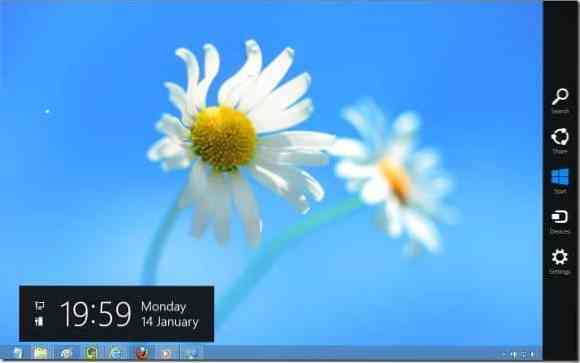
# Skub ind fra venstre kant af touchpad'en for at se app-switch eller switcher for hurtigt at skifte mellem kørende apps.

# Stryg ned fra den øverste kant af touchpad'en for at få vist appens bar eller Start-skærmens app bar. Du kan også bruge Windows + Z-genvejstast eller højreklikke et vilkårligt sted på skærmen for at afsløre applinjen.
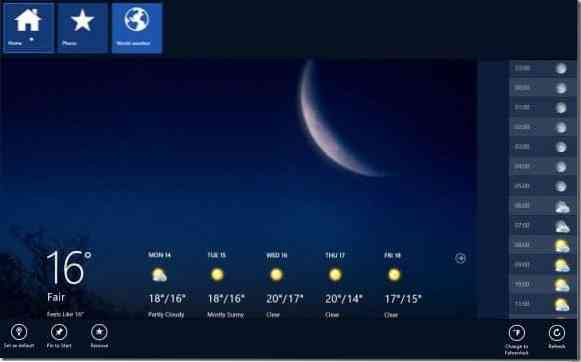
# For at udføre rotationshandling skal du flytte to fingre på touchpad'en og derefter flytte dem i en cirkel.
# Flyt to fingre på pegefeltet, og flyt dem derefter fra højre til venstre eller venstre mod højre for at udføre vandret rulning.
# Klembevægelsen giver dig mulighed for at zoome ind og ud. Placer to fingre på pegefeltet, og flyt dem derefter mod hinanden, eller flyt dem i modsat retning for at udføre zoom ud.
Liste over berøringsskærmbevægelser, der er tilgængelige i Windows 8-artiklen, kan også interessere dig.
 Phenquestions
Phenquestions


